Mac コンピューターにはハッカーがいないわけではありません。 実際、過去 2 年間で、ハイジャックされたブラウザとアカウントが大幅に増加しました。 あなたのシステムは脆弱です。
Bing リダイレクトは、ユーザーを騙して Bing 検索エンジンに誘導し、ターゲットを絞った広告やプロモーションをホームページに大量に表示するアドウェアです。 悪質な Cookie をインストールし、ユーザー データを乗っ取ることにより、システムに損害を与える可能性があります。
この記事では、 Safari から Bing を削除する方法 Mac と Mac上の不要なアプリを完全に削除する方法 効率的に。
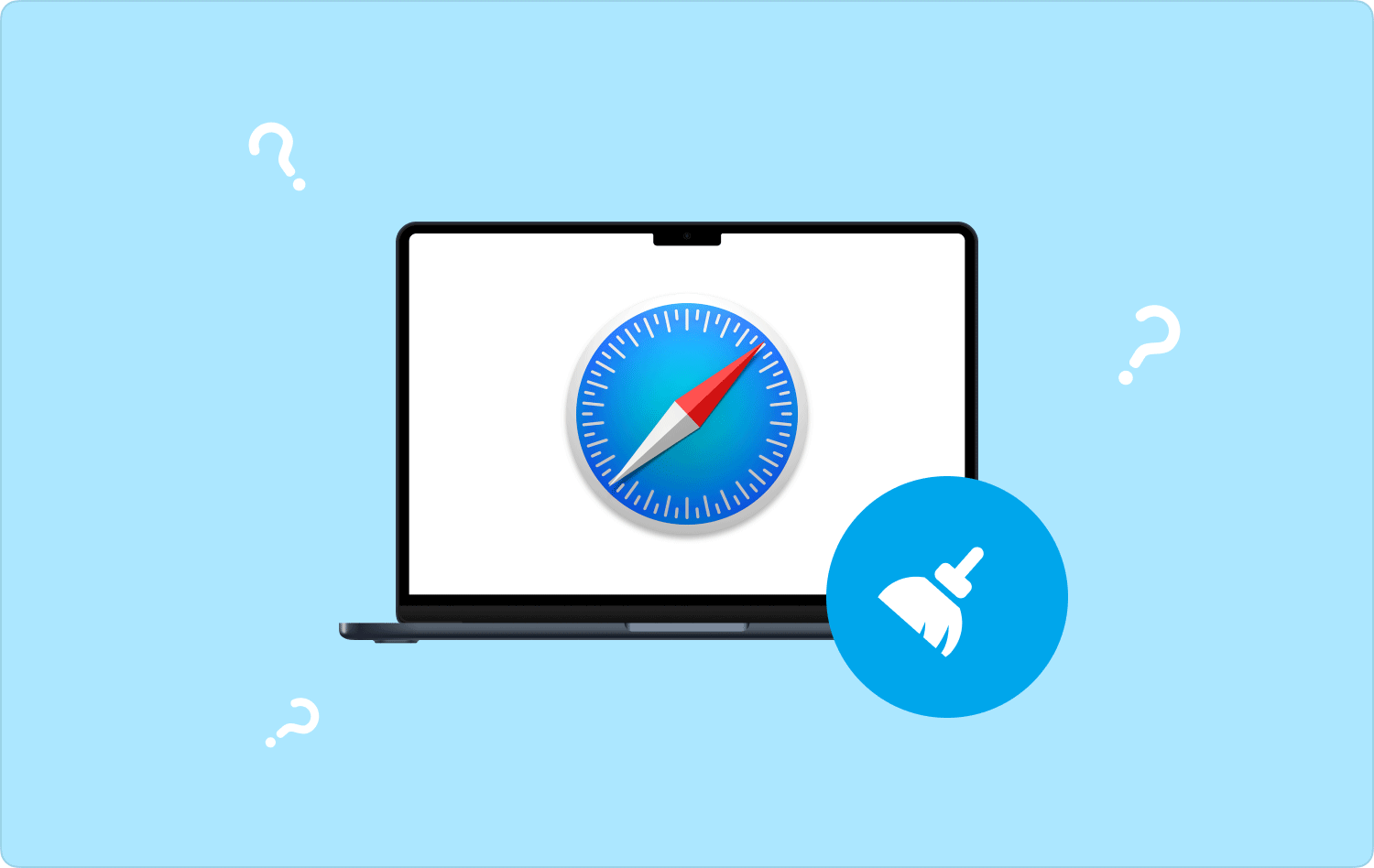
パート #1: Bing リダイレクトとは何ですか?パート #2: Mac の Safari から Bing リダイレクトを手動で削除する方法パート #3: Mac の Safari から Bing を完全に削除する方法まとめ
パート #1: Bing リダイレクトとは何ですか?
Bing Redirect は厳密に言えばウイルスではありません。 これは PUP の一種、または望ましくない可能性のあるプログラムです。 これは、ユーザーの目をだまして人気のあるブランドを使用することで、一見役立つように見えるアドウェア アプリケーションがコンピューターにドッキングしている一部であると見ることができます。
Safari、Chrome、Firefox のいずれを使用している場合でも、ハッカーはユーザーを Bing に再ルーティングして強引な広告を表示し、Web 検索、IP アドレス、訪問したサイトなどのデータを収集します。 すべてはハッカーが広告主から得られる巨額の金のためだ。
1.1 どのようにして Mac にインストールされたのか
最近何か外部のものをダウンロードしましたか ? 「はい」の場合は、怪しげなポップアップ広告やサードパーティのファイルのダウンロードによって、そのサイトから Bing Redirect を不本意に導入した可能性があります。 おそらくそれが、Mac の Safari から Bing を削除する方法を知りたい理由です。
パート #2: Mac の Safari から Bing リダイレクトを手動で削除する方法
Bing Redirect がシステムに感染していることを確認したとしても、動揺しないでください。 さらに害を及ぼす前に、Mac から削除できます。
以下は、Mac 上の Safari およびシステムの残りの部分から Bing を削除する方法に関する最も効率的な手動オプションの一部です。
サファリ経由
- Safariを開く
- 〜へ向かう 環境設定
- クリック 拡張機能
- スクロールして Bing Redirect 拡張機能を探します
- 選択 アンインストール

このガイドに従って、ブラウザのリダイレクトを修正することもできます。
- もう一度、Safariを開いて、次の場所に移動します。 環境設定.
- 選択 プライバシー.
- クリック ウェブサイトのデータを管理する.
- 選択 すべて削除.
Chromeの場合
- Chromeを起動します。
- クリック 3点メニュー.
- 選択 拡張機能.
- スクロールして、Bing リダイレクト拡張機能を見つけます。
- 表示された場合は、 アンインストール

次の手順を実行して、Chrome のリダイレクトを修正します。
- [Chrome 設定] で、次の場所に移動します。 環境設定.
- 選択 検索エンジン.
- に選択します。 検索エンジンとサイト検索を管理する.
- [検索エンジン] で、デフォルトとして動作する検索エンジンを選択します。
- 馴染みのない残りの検索エンジンは無視してください。
Firefox経由
- Firefoxブラウザを開きます。
- に行く 環境設定.
- 選択 拡張機能とテーマ.
- スクロールして、[拡張機能の管理] で Bing リダイレクト拡張機能を見つけます。
- クリック 削除します
Firefox をデフォルトのブラウザーにします。
- Firefox を開いて、そのディレクトリに移動します 設定.
- に進む 環境設定 をクリックし 検索.
- に行く デフォルトの検索エンジンをクリックし、Firefox を選択します。
アプリケーション経由
- あなたを開く ファインダー.
- に行く アプリケーション.
- 「Bing Redirect」を見つけてダブルクリックして、 アンインストール. 画面上の指示に従います。
- 「Bing Redirect」を「ゴミ箱」アイコンにドラッグします。
- ゴミ箱フォルダーを空にします。
スタートアップから削除
- あなたを開く システム環境設定.
- クリック ユーザーとグループ.
- プロフィールを強調表示して南京錠のロックを解除します。
- に行きます ログイン項目 タブには何も表示されないことに注意してください。
- 疑わしいアプリケーションを見つけてクリックし、 マイナス記号 それらを無効にします。
アクティビティモニターから
- に行く 活動モニター。 開いた アプリケーション、その後、選択し ユーティリティ.
- [プロセス名] に移動し、Bing リダイレクトに関連付けられた実行中のプロセスがあるかどうかを確認します。
- 上記のプロセスをクリックし、 X
ファイルとフォルダーから Bing リダイレクトを削除する
ステップ #1: Finder を開きます。
ステップ #2: を押します。 コマンド + シフト + 。 隠しファイルを表示します。
ステップ #3: クリック Go その後 フォルダへ移動.
ステップ #4: 以下の場所を一度に XNUMX つずつ入力します。
- 〜/ライブラリ/のLaunchAgents
- /ライブラリ/のLaunchAgents
- /ライブラリ/ LaunchDaemons
ステップ 5: すべての Bing Redirect 関連ファイルをゴミ箱にドラッグします。
ステップ #6: ゴミ箱フォルダーを空にすることを忘れないでください。
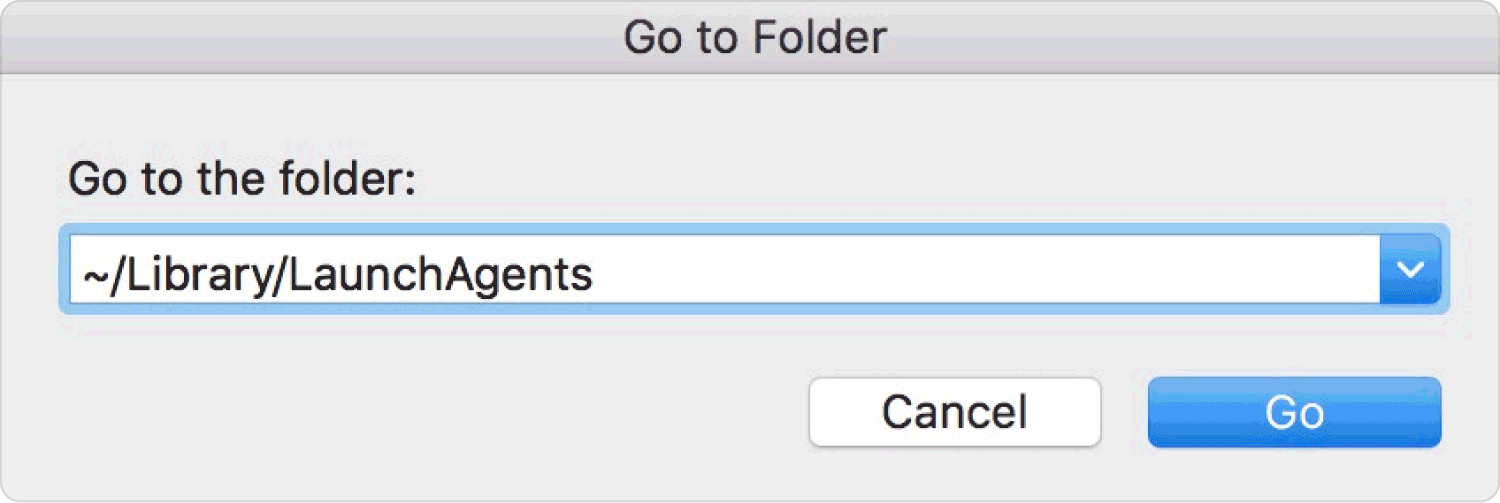
パート #3: Mac の Safari から Bing を完全に削除する方法
特に初心者の場合、上記の方法を実行するのは恐ろしいかもしれないことを私たちは理解しています。 もっと便利な方法はないのかと疑問に思うかもしれません Mac の Safari から Bing を削除する方法.
TechyCub Macクリーナー は、この厄介なマルウェアを取り除くために使用できる最良の自動ソリューションです。 数回クリックするだけで、さまざまなクリーンアップ ソリューションが提供されます。
Macクリーナー
Mac をすばやくスキャンし、ジャンク ファイルを簡単にクリーンアップします。
ディスク使用量、CPU ステータス、メモリ使用量など、Mac の主なステータスを確認します。
簡単なクリックで Mac を高速化します。
無料ダウンロード
を使用して Mac の Safari から Bing を削除する方法を知りたい場合は、このガイドに従ってください。 TechyCub Macクリーナー:
ステップ1:ダウンロードしてインストールする TechyCub Macクリーナー.
ステップ #2: ソフトウェアを起動します。
ステップ #3: をクリックします。 Mac アプリのアンインストール機能 左側のメニューから。
ステップ #4: スキャン ボタンを押してお待ちください。
ステップ #5: スキャン結果から Bing または Bing Redirect を見つけます。
ステップ #6: をクリックします。 石斑魚 ボタンをクリックして、Bing Redirect とそのすべての関連ファイルを削除します。

拡張機能を使用して、ブラウザ拡張機能、プラグイン、スタートアップ項目などを管理することもできます。
ステップ #7: クリック 拡張機能.
ステップ #8: を押します。 スキャン
ステップ #9: 表示されるすべての不審な拡張機能、スタートアップ項目、プラグインのボタンをすべて無効にします。

その他 TechyCub Mac Cleaner の試してみたい機能:
- 最適化 - このツールは、ログイン項目を削除し、RAM を解放し、DNS キャッシュをクリアします。
- プライバシー - 使用しているすべての検索ブラウザから閲覧データを削除したい場合は、この機能にアクセスして、クリックするだけでそれらをクリーンアップします。
人々はまた読む 2023 年のヒント: Mac で Safari をアンインストールする方法? 究極のガイド: Mac 2023 で Safari をリセットする方法
まとめ
簡単にまとめると、Bing Redirect は、バンドルされたソフトウェアを介して同意なしに Mac にインストールされる不要なプログラムです。
これは Bing 検索エンジンを模倣していますが、むしろ悪意のあるスポンサー付きコンテンツが満載です。 自分のマシンがマルウェアに感染していることを簡単には理解できないかもしれませんが、時間が経つと、Mac がその影響を受ける可能性があります。
お使いの Mac が Bing Redirect に侵入されていることが判明したら、このガイドを使用してください。 Safari から Bing を削除する方法 Mac そして完全に Macをクリーンアップします.
手動で行う方法は XNUMX つありますが、Bing リダイレクトに関連するすべてのファイルを見つけるには、Mac 上のさまざまな場所を経由する必要があります。 自動的に使用する TechyCub Macクリーナー.
お勧め TechyCub Mac Cleaner は、システムのクリーニングと高速化に関して優れた利点があるためです。
